CentOS 6.8 安装vsftpd的方法步骤
vsftpd是“very secure FTP daemon”的缩写,是一个完全免费的、开发源代码的ftp服务器软件。
vsftpd是一款在Linux发行版本中最受推崇的FTP服务器程序,小巧轻快、安全易用、支持虚拟用户、支持带宽限制等功能。
系统环境:CentOS 6.8 64位
vsftpd版本 :vsftpd-2.22-21.el6.x86_64
1.执行命令
yum -y install vsftpd
ps:(1)是否使用sudo权限执行根据具体环境来决定;(2)rpm -qa | grep vsftpd可通过这个检查是否已安装vsftpd;(3)默认配置文件在/etc/vsftpd/vsftpd.conf.
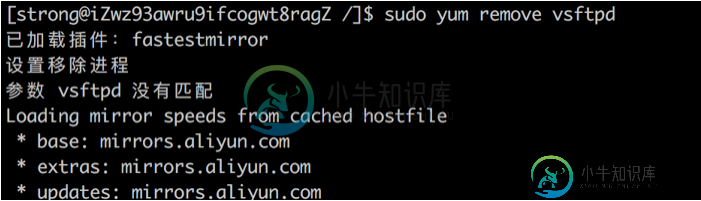
2.在跟目录下新建文件夹:/product/ftpfile/
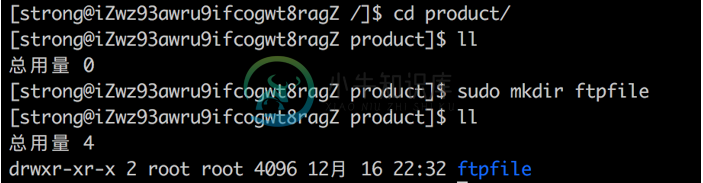
3.添加一个匿名用户ftpuser,命令:
sudo useradd ftpuser -d /product/ftpfile -s /sbin/nologin
4.修改文件ftpfile的权限,命令:
sudo chown -R ftpuser.ftpuser ./ftpfile/

5.重置ftpuser的密码,命令:
sudo passed ftpuser
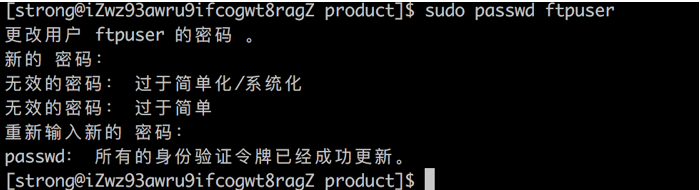
6.进入到/etc/vsftpd目录下,新建文件chroot_list,增加内容:ftpuser:
把刚才新建的虚拟用户ftpuser添加到此配置文件中,后续要引用。
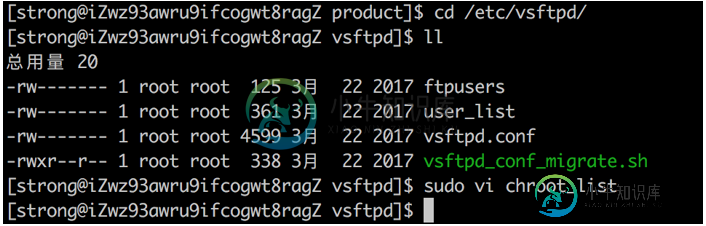
7.在ftpfile文件夹下新建一个文件index.html,输入内容:
this is a ftpfile demo /ftpfile
8.打开/etc/vsftpd目录下的文件:vsftpd.conf, 修改或增加如下配置:
local_root=/product/ftpfile #chroot_local_user=YES anon_root=/product/ftpfile use_localtime=YES #匿名 #anonymous_enable=YES anonymous_enable=NO #pasv_enable=YES pasv_min_port=61001 pasv_max_port=62000
9.添加配置到防火墙中:
防火墙位置:
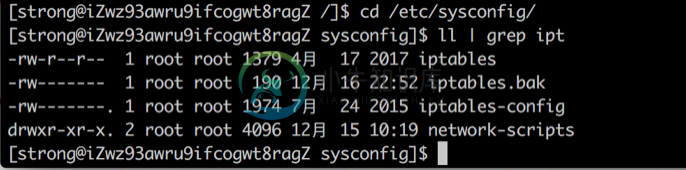
添加配置:
#vsftpd -A INPUT -p TCP --dport 61001:62000 -j ACCEPT -A OUTPUT -p TCP --sport 61001:62000 -j ACCEPT -A INPUT -p TCP --dport 20 -j ACCEPT -A OUTPUT -p TCP --sport 20 -j ACCEPT -A INPUT -p TCP --dport 21 -j ACCEPT -A OUTPUT -p TCP --sport 21 -j ACCEPT
重启防火墙:
sudo service iptables restart
重启vsftpd:
sudo service vsftpd restart
ps:第一次启动是Shutting down vsftp是failed不用理会,因为这是重启命令,保证Starting vsftpd是OK即代表vsftpd服务成功。
10.修改安全组策略:sudo vi /etc/selinux/config,检查一下,确保SELINUX=disabled。
为了避免验证出现550拒绝访问错误,输入命令:
sudo setsebool -P ftp_home_dir 1

11.浏览器启动:ftp://120.77.86.200, 输入用户名ftpuser和密码xxx:
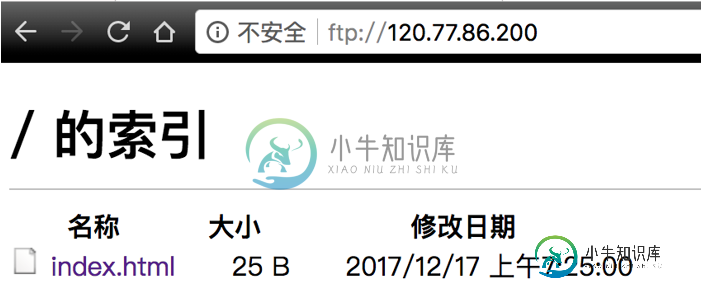
常用命令:
sudo service vsftpd start # 启动 sudo service vsftpd stop # 关闭 sudo service vsftpd restart # 重启
以上就是本文的全部内容,希望对大家的学习有所帮助,也希望大家多多支持小牛知识库。
-
本文向大家介绍Ubuntu 安装 vsftpd FTP详细步骤,包括了Ubuntu 安装 vsftpd FTP详细步骤的使用技巧和注意事项,需要的朋友参考一下 vsftpd 是一个对 UNIX 系统遵循 GPL 协议的 FTP 服务器,包括 Linux。它安全而且速度非常快。 本教程将告诉你如何在 Linux 系统中搭建自己的 FTP 服务器。 1. 安装 vsftpd。 sudo apt-ge
-
本文向大家介绍CentOS6.8使用cmake安装MySQL5.7.18,包括了CentOS6.8使用cmake安装MySQL5.7.18的使用技巧和注意事项,需要的朋友参考一下 参照网上资料在CentOS6.8服务器上使用cmake安装了MySQL5.7.18,安装过程中遇到了各种各样的问题,大多问题在网上都能找到解决方法,解决不了的问题我就卸了装、装了卸,最终装成功了,安装过程整理一下,存档备
-
本文向大家介绍docker安装redis5.0.3的方法步骤,包括了docker安装redis5.0.3的方法步骤的使用技巧和注意事项,需要的朋友参考一下 一、拉取官方5.0.3镜像 下载完成 二、创建挂载目录 1、创建挂载文件夹 2、创建redis.conf 在/root/redis/conf目录中创建文件 redis.conf 显示目录 三、创建redis 容器 参数说明: -d 后台运行 -
-
本文向大家介绍CentOS7 安装 PostgreSQL11的方法步骤,包括了CentOS7 安装 PostgreSQL11的方法步骤的使用技巧和注意事项,需要的朋友参考一下 CentOS 7 安装 PostgreSQL 11 PostgreSQL: The World's Most Advanced Open Source Relational Database 为了学一学号称世界上最先进的开源
-
本文向大家介绍Docker安装MySQL8的方法步骤,包括了Docker安装MySQL8的方法步骤的使用技巧和注意事项,需要的朋友参考一下 一、下载镜像 docker Hub官网URL:https://hub.docker.com/_/mysql/ 下载最新版本:docker pull mysql 下载指定版本:docker pull mysql:verison(8.0.11,8.0,8) 二、启
-
centos6.8能安装AMH面板吗,有说明吗

